![]()
آنچه در این آموزش خواهید آموخت:
چرا باید کش مرورگر را پاک کنیم؟
آموزش پاکسازی کش در مرورگر گوگل کروم
آموزش پاکسازی کش در مرورگر فایرفاکس
آموزش پاکسازی کش در مرورگر اینترنت اکسپلورر
کش مرورگر چیست؟
Temporary Internet Files یا فایل های موقت اینترنتی کش مرورگر نامیده میشوند. فایل هایی که در صفحات مختلف یک سایت تکرار میشوند توسط مرورگر شناسایی شده و بجای لود مستقیم آنها از سرور , فایل موقت ذخیره شده در سیستم شما به نمایش در می آید , به این فایل ها کش مرورگر میگویند. کش مرورگر باعث لود صفحات یک سایت در مدت زمان کمتری میشود. در این آموزش به نحوه پاکسازی کش مرورگر در مرورگرهای گوگل کروم , فایرفاکس و اینترنت اکسپلورر میپردازیم.
چرا باید کش مرورگر را پاک کنیم؟
دلایل مختلفی برای پاک کردن کش مرورگر وجود دارد که در ادامه به چند مورد از آنها میپردازیم.
گاهی ممکن است قبلا از سایتی بازدید کرده باشید و اکنون برای انجام ثبت نام یا پر کردن فرمی دوباره به سایت مراجعه کنید , در این هنگام اگر این سایت بروزرسانی هایی را انجام داده باشد به علت بارگذاری کش شما با خطا مواجه شوید.
گاهی نیز شما خود صاحب سایتی هستید و در حال اعمال تغییراتی در سایت خود میباشید. به علت بارگذاری اولیه سایت شما در مرورگر کش شده است و قادر نیستید تغییرات را مشاهده کنید. در این مواقع پاکسازی کش مرورگر به شما کمک میکند تا خطای به وجود آمده را رفع کنید و یا قادر به دیدن تغییراتی که اعمال کرده اید باشید.
آموزش پاکسازی کش در مرورگر گوگل کروم
جهت پاک کردن کش مرورگر گوگل کروم ابتدا روی علامت 3نقطه موجود در بالای صفحه کلیک کنید سپس از منوی باز شده گزینه Settings را انتخاب کنید.
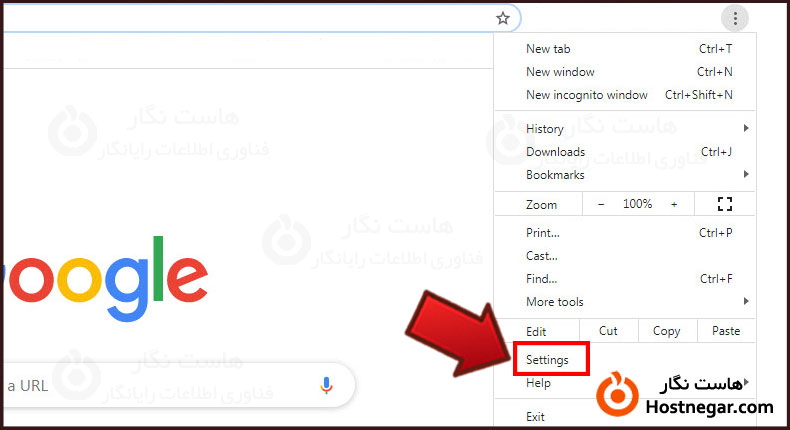
سپس از سمت چپ صفحه بخش Privacy and security را اتنخاب کنید و روی گزینه Clear browsing data کلیک کنید.
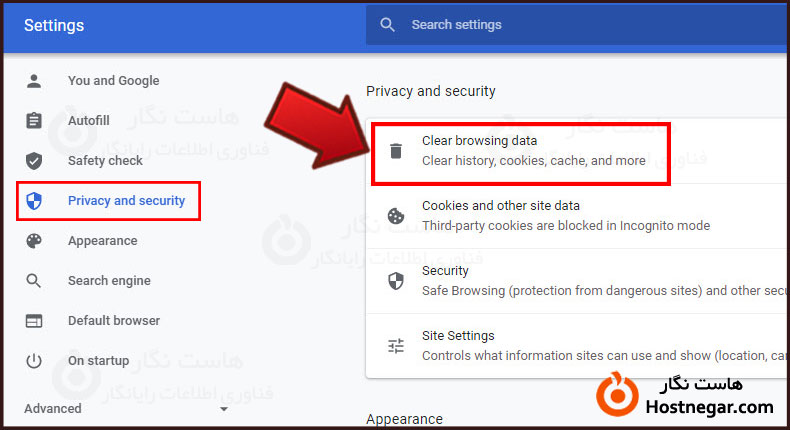
پس از کلیک پنجره ای برای شما باز خواهد شد که میتوانید به وسیله آن بطور دلخواه کش مرورگرتان را پاکسازی کنید. با انتخاب گزینه Cached images and files فقط تصاویر و فایل های کش شده پاک میشوند. گزینه Browsing data تاریخچه مرورگر و گزینه Cookies and other site data کوکی و سایر داده های مرورگر را پاک میکنند.
در انتها روی دکمه Clear data کلیک کنید تا پاکسازی کش انجام شود.
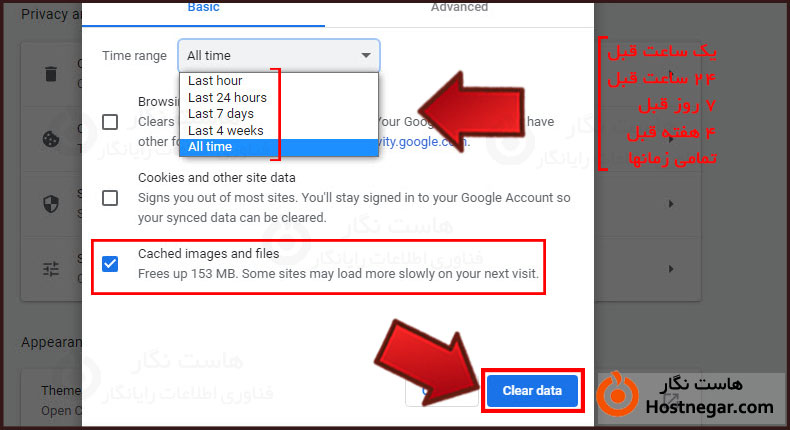
همچنین باید بگوییم دسترسی های آسان تری نیز به این بخش وجود دارد. مانند وارد کردن آدرس chrome://settings/clearBrowserData در یک تب مرورگر و یا استفاده همزمان از کلیدهای ctrl+shift+delete
آموزش پاکسازی کش در مرورگر فایرفاکس
جهت پاک کردن کش مرورگر فایرفاکس ابتدا روی علامت 3خط موجود در بالای مرورگر کلیک کنید سپس از منوی باز شده گزینه Options را انتخاب کنید.
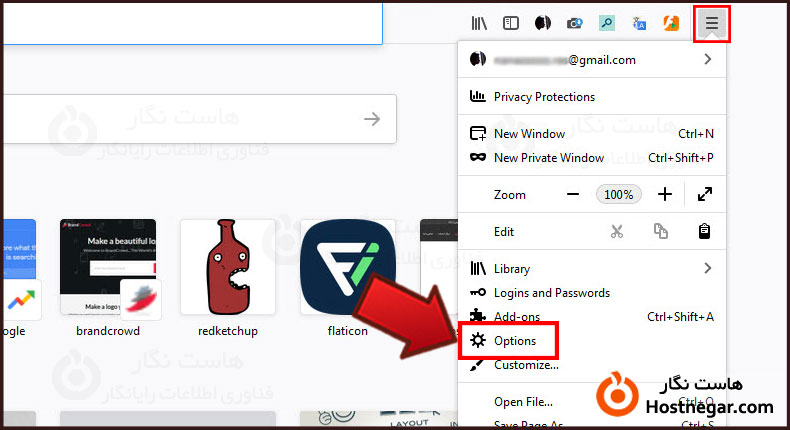
گزینه Privacy & Security را از منوی سمت چپ صفحه انتخاب کرده و کمی اسکرول کنید سپس از بخش Cookies and Site Data روی دکمه Clear Data کلیک کنید.
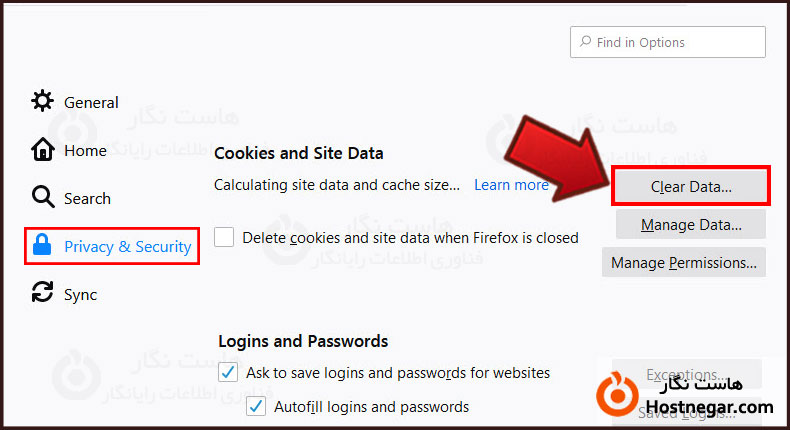
پس از باز شدن پنجره جدید گزینه Cached Web Content را فعال کرده و روی Clear کلیک کنید.
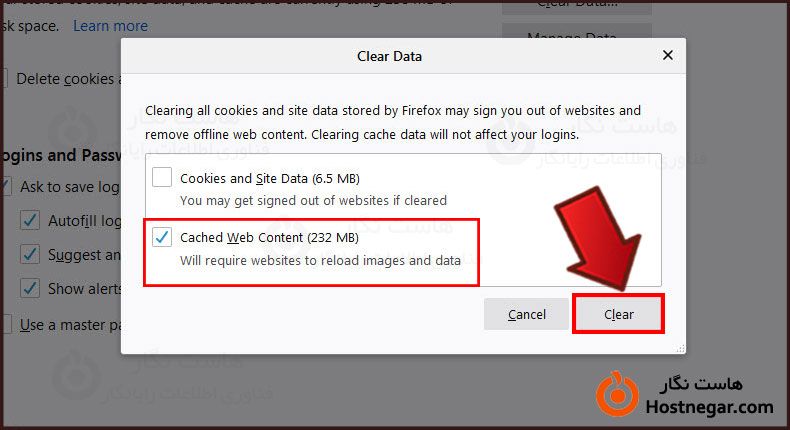
با این کار تمامی کش ها پاک خواهند شد اگر میخواهید مانند کروم کش های بازه زمانی خاصی را پاک کنید , پس کمی دیگر اسکرول کنید تا به بخش History برسید سپس روی Clear History کلیک کنید.
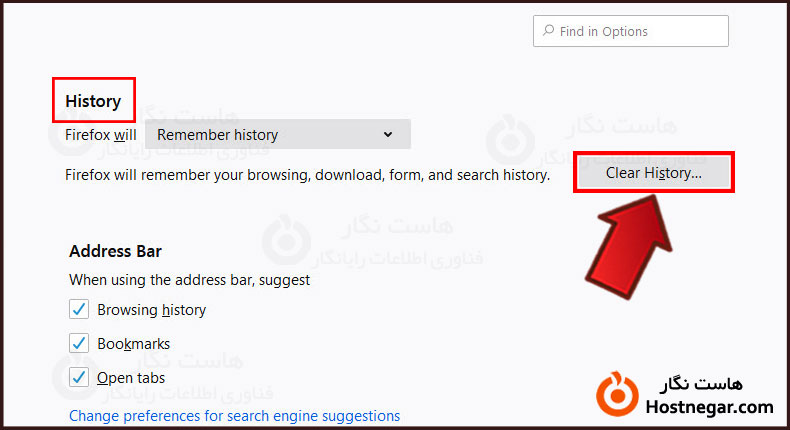
از پنجره جدید منوی کشویی Time range to clear میتوانید بازه زمانی موردنظر را به صورت Last Hour یک ساعت قبل Last Two Hours دو ساعت قبل Last Four Hours چهار ساعت قبل Today امروز Everything همه تایم ها , انتخاب کنید. سپس تنها گزینه Cache را انتخاب کرده و روی OK کلیک کنید.
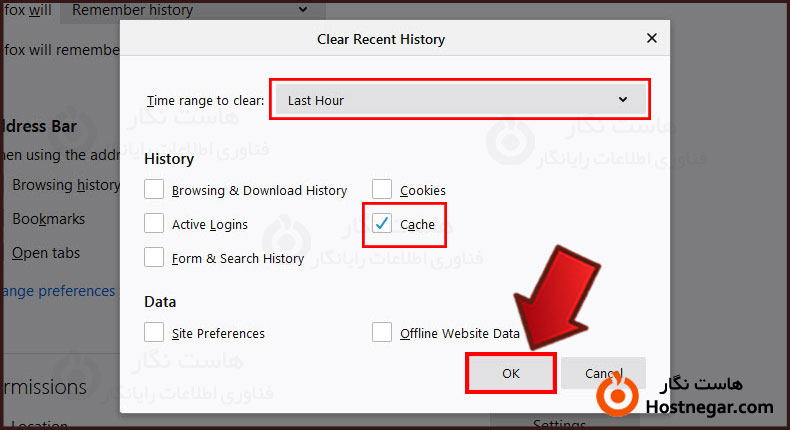
همچنین برای دسترسی آسان به این بخش میتوانید از کلیدهای ترکیبی Ctrl + Shift + Delete استفاده کنید.
آموزش پاکسازی کش در مرورگر اینترنت اکسپلورر
جهت پاکسازی کش مرورگر اینترنت اکسپلورر ابتدا روی آیکون چرخ دنده موجود در بالای صفحه کلیک کنید. سپس گزینه Internet Options را انتخاب کنید.
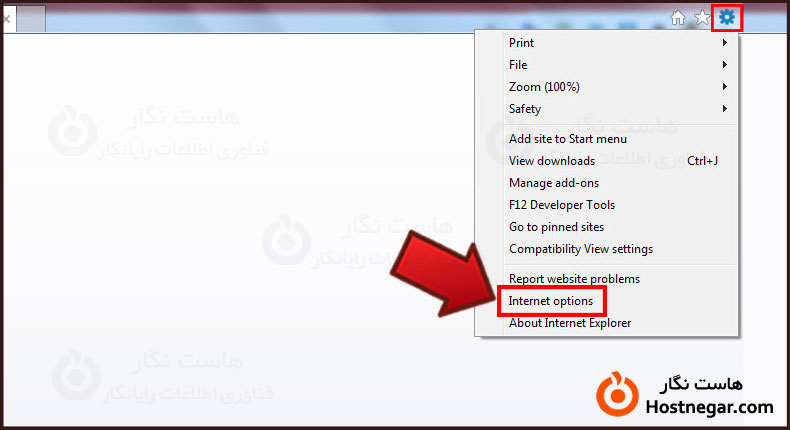
در پنجره جدید روی دکمه Delete کلیک کنید.
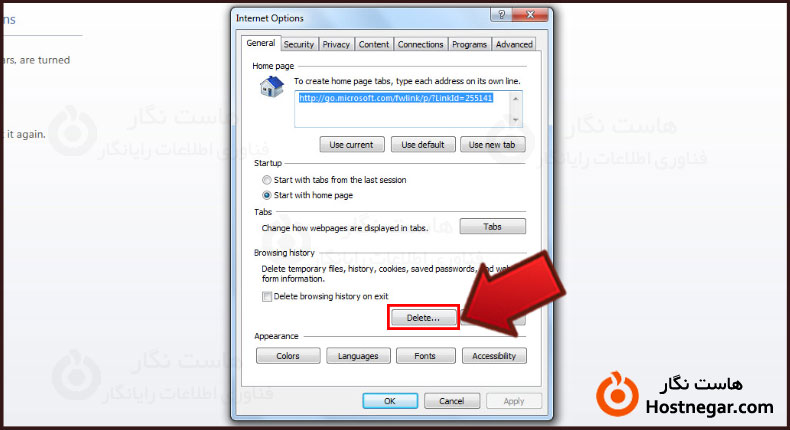
سپس با پنجره زیر مواجه خواهید شد که میتوانید طبق نیازتان هر یک از گزینه ها را انتخاب کنید اما در این آموزش شما باید تنها گزینه Temporary Internet files and website files را جهت پاکسازی کش مرورگر انتخاب کنید. و در انتها روی Delete کلیک کنید.
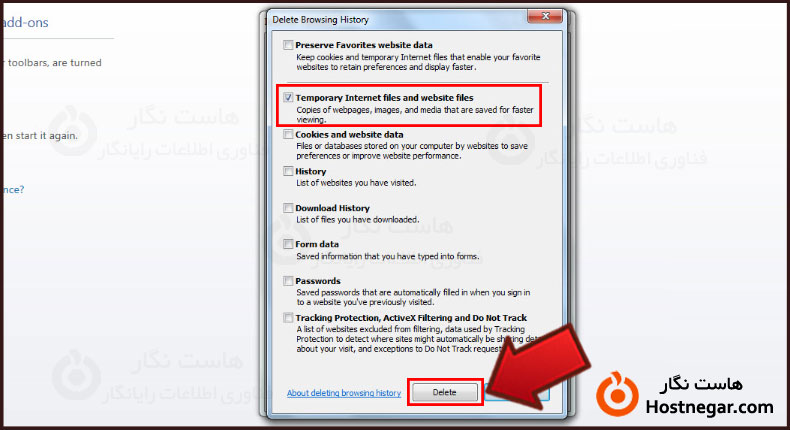
امیدواریم آموزش پاکسازی کش مرورگر برای شما مفید واقع شده باشد.



